今回はGitHubリポジトリにSSHで接続する方法を紹介しま…
今回は SourceTree で Bitbucket に SSH で接続する方法をご紹介します。
SourceTree のアカウントのプロトコルで SSH を選択するとパスフレーズを求められます。
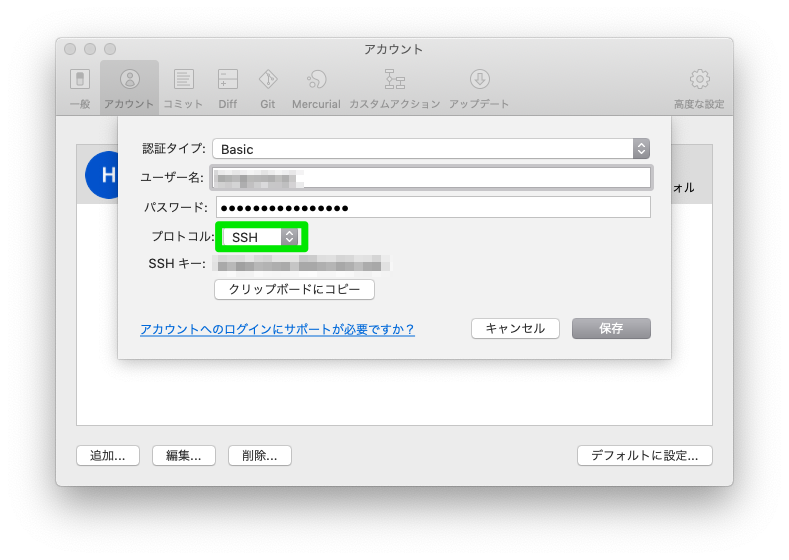
任意のパスフレーズを入力し、作成ボタンをクリックします。
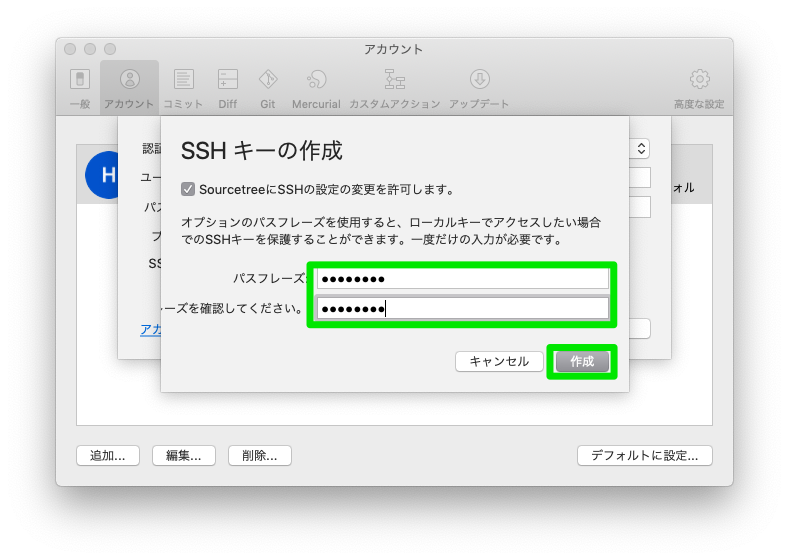
すると SSH キー: の部分に公開鍵の名前と クリップボードにコピー のボタンが表示されます。
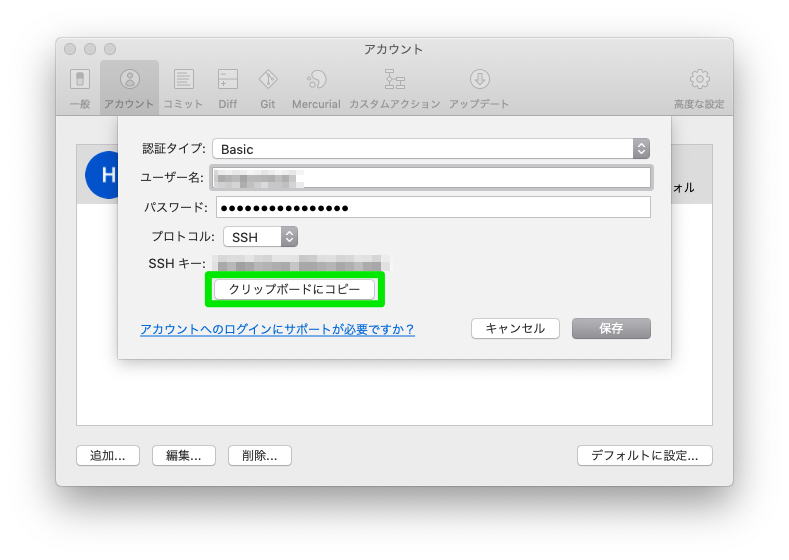
クリップボードにコピー のボタンをクリックし、公開鍵をコピーします。
Bitbucket の設定
次に Bitbucket にログインし左下のユーザーアカウントのボタンから BitBuket Setting を選択し、SSH 鍵の項目を開き、鍵を追加 ボタンをクリックします
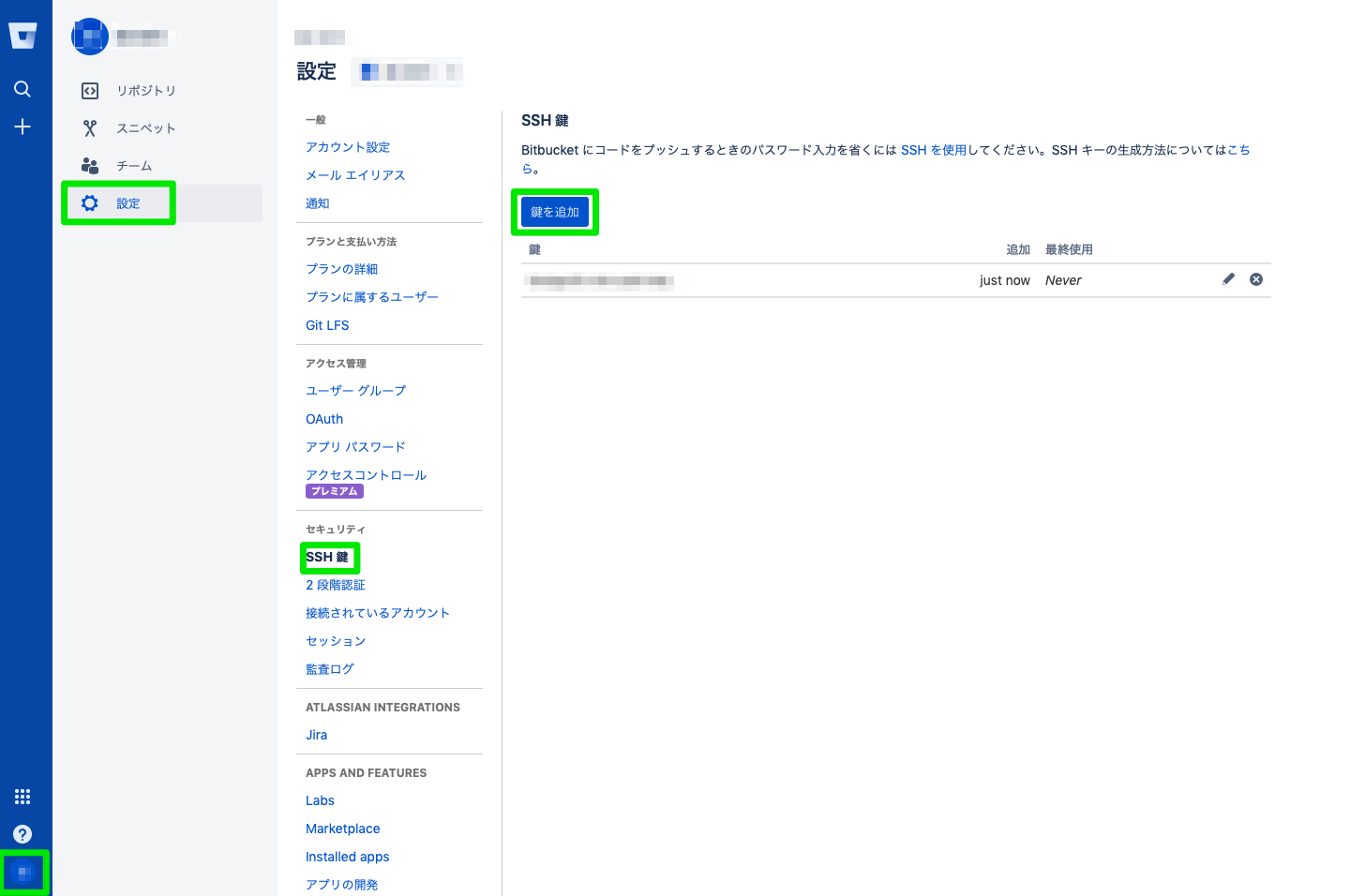
SSH 鍵を追加していきます。 Label は任意の名前で Key の部分に先程コピーした公開鍵をペーストします。鍵を追加 ボタンをクリックし追加します。
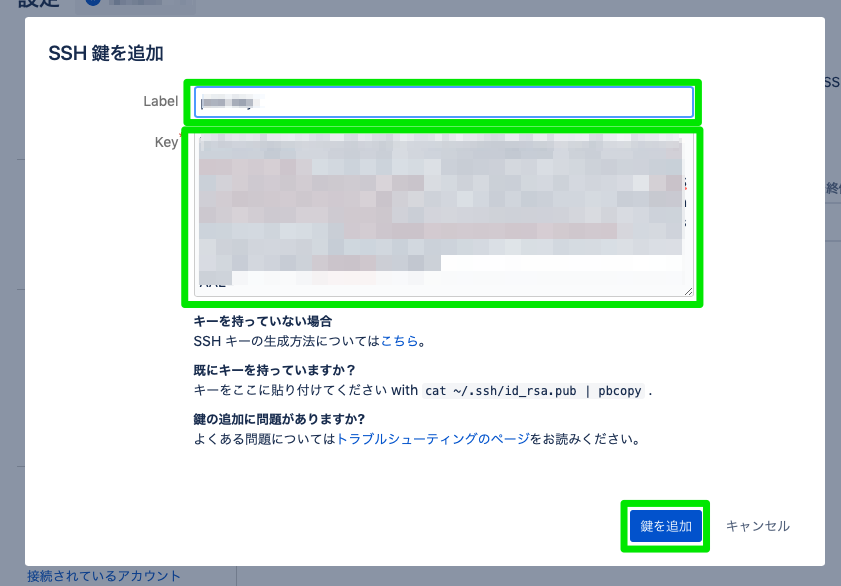
鍵の項目に先程の公開鍵の名前が表示されていれば追加完了です。
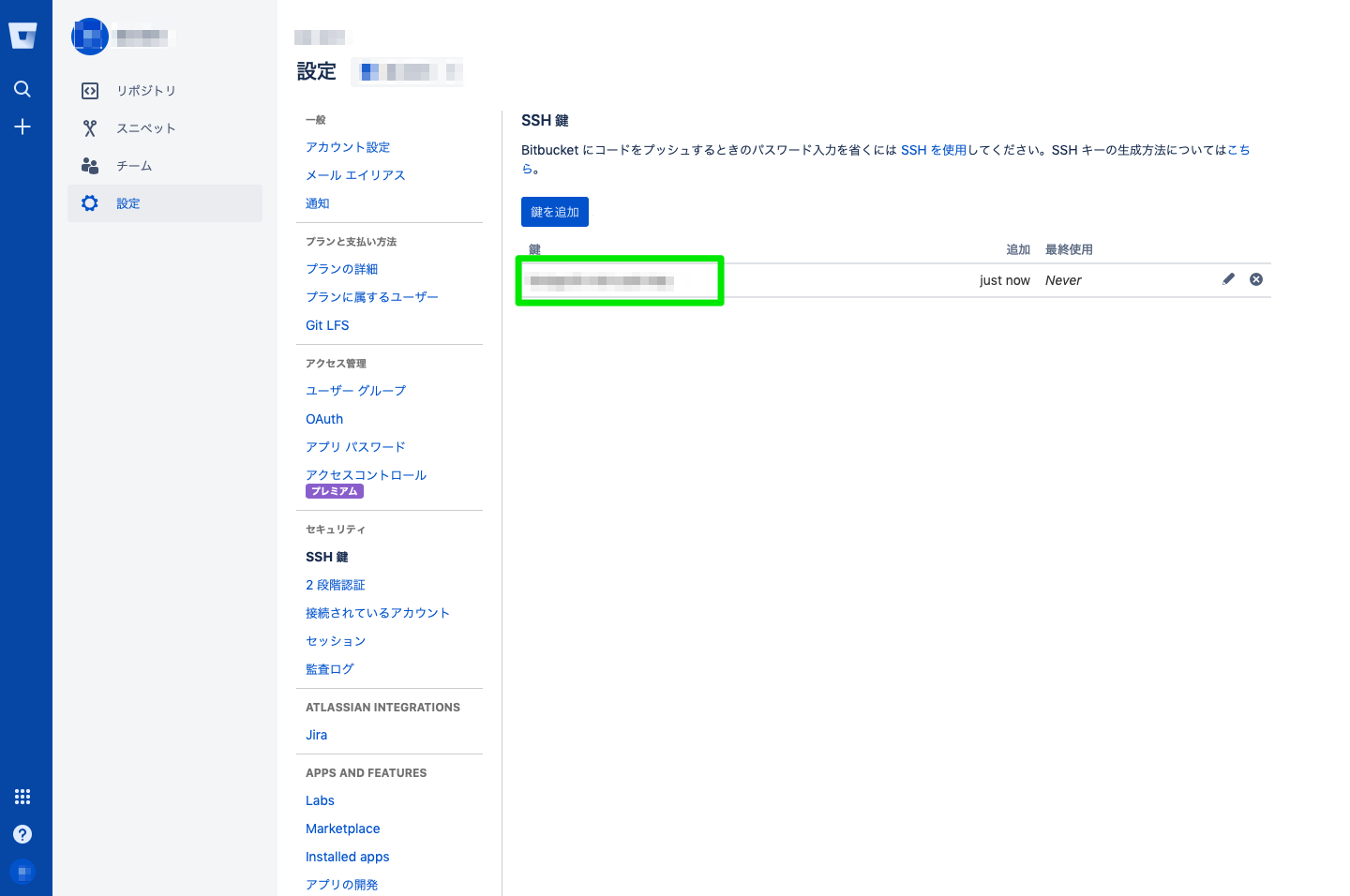
ターミナルからアクセス
この設定を行うことでターミナルからもbitbucketにSSHで接続することができます。
ターミナルからgitコマンドでリポジトリのクローンなどをしようとすると以下のようなメッセージが表示されるのでyesで続けると接続されます。この確認は初回のみ行われます。
The authenticity of host 'bitbucket.org (xxxxxxxx)' can't be established. RSA key fingerprint is SHA256:xxxxxxx. This key is not known by any other names Are you sure you want to continue connecting (yes/no/[fingerprint])? yes
これで SourceTree から SSH で接続できました。実際にリポジトリをクローンしてみてください。





